Desarrollo de trabajos para dispositivos perimetrales de Stream Analytics mediante herramientas de Visual Studio
En este tutorial, aprenderá a usar las herramientas de Stream Analytics para Visual Studio. Aprenderá a escribir, depurar y crear trabajos de Stream Analytics Edge. Después de crear y probar el trabajo, puede ir a Azure Portal para implementarlo en los dispositivos.
Prerrequisitos
Para completar este tutorial, debe cumplir estos requisitos previos:
Instale Visual Studio 2019, Visual Studio 2015 o Visual Studio 2013 Update 4. Se admiten las ediciones Enterprise (Ultimate y Premium), Professional y Community. No se admite la edición Express.
Siga las instrucciones de instalación para instalar las herramientas de Stream Analytics para Visual Studio.
Creación de un proyecto para dispositivos perimetrales de Stream Analytics
En Visual Studio, seleccione Archivo>Nuevo>Proyecto. Vaya a la lista Plantillas de la izquierda > expanda Azure Stream Analytics>Edge de Stream Analytics>Aplicación de Edge de Azure Stream Analytics. Proporcione un nombre, una ubicación y una solución para el proyecto y seleccione Aceptar.
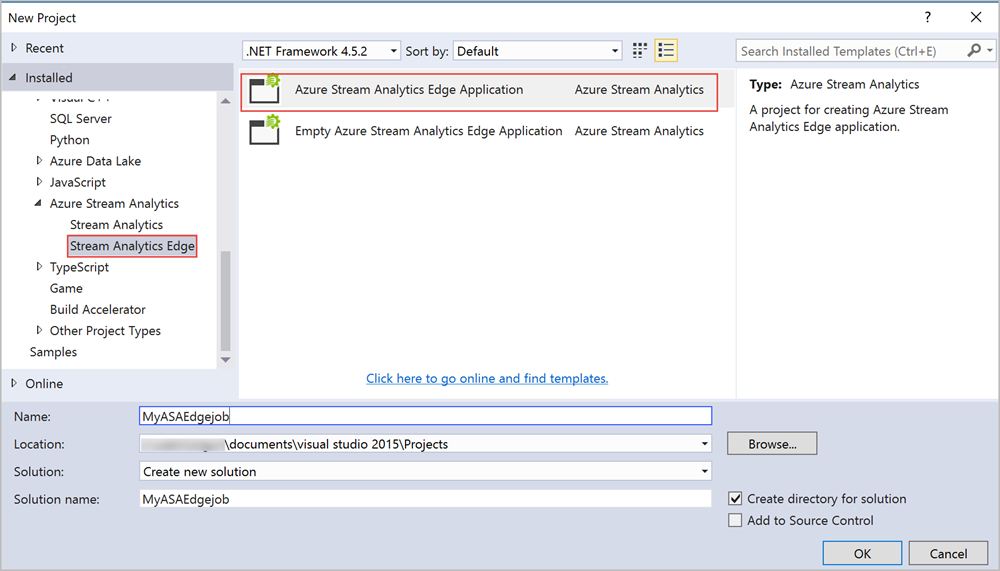
Una vez que se crea el proyecto, vaya al Explorador de soluciones para ver la jerarquía de carpetas.
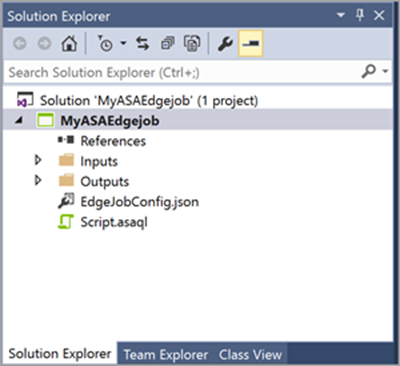
Elegir la suscripción correcta
En el menú Ver de Visual Studio, seleccione Explorador de servidores.
Haga clic con el botón derecho en Azure> seleccione Conectarse a la suscripción de Microsoft Azure> e inicie sesión con su cuenta de Azure.
Definir las entradas
En el Explorador de soluciones, expanda el nodo Entradas; debería ver una entrada llamada EdgeInput.json. Haga doble clic para ver su configuración.
Establezca el tipo de origen en Flujo de datos. A continuación, establezca Origen en Centro de IoT Edge, Formato de serialización de eventos en JSON y Codificación en UTF8. Opcionalmente, puede cambiar el nombre del Alias de entrada, pero en este ejemplo lo dejaremos como está. En caso de cambiar el nombre del alias de entrada, use el nombre que especificó al definir la consulta. Haga clic en Save (Guardar) para guardar la configuración.
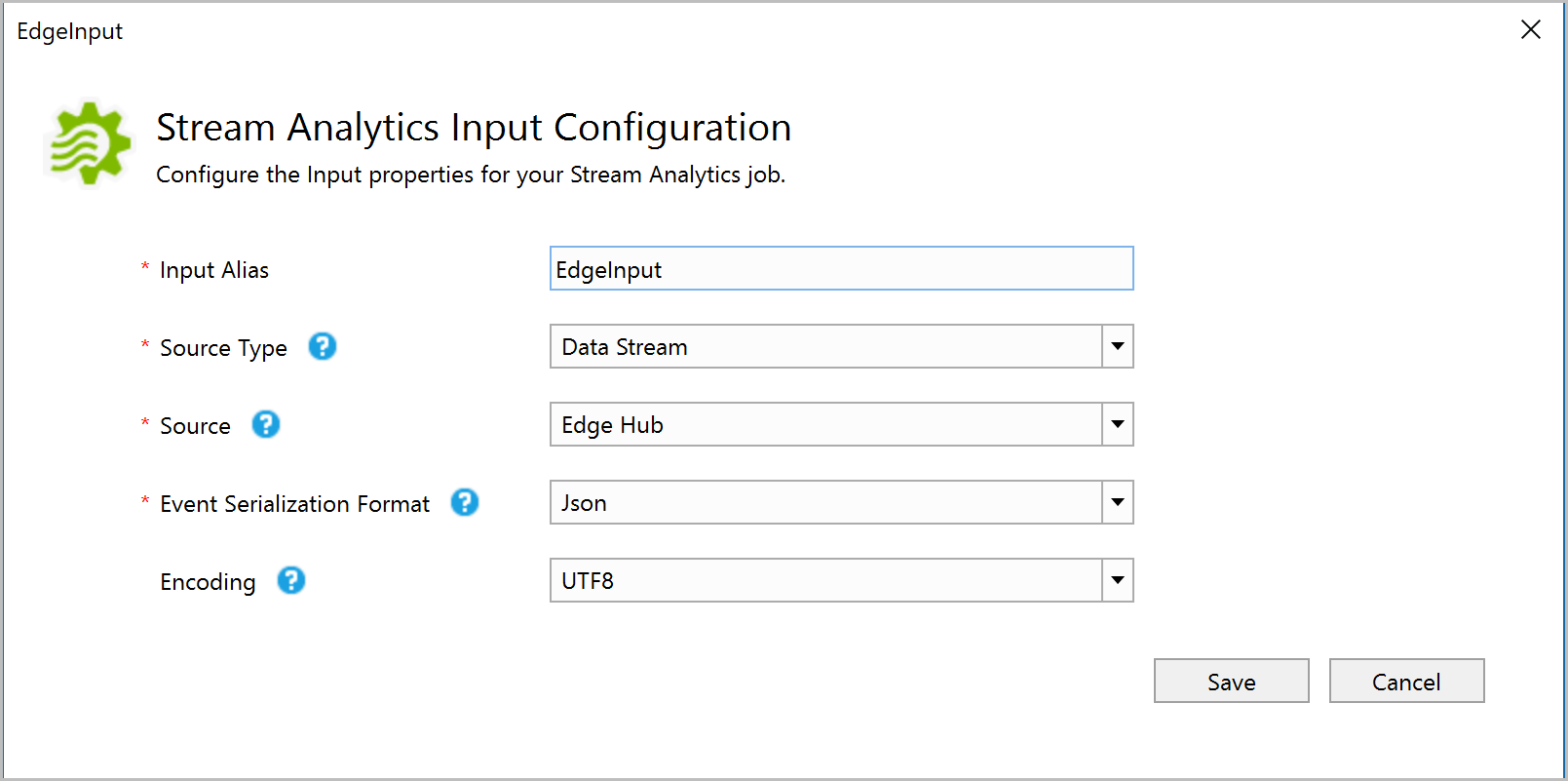
Definir las salidas
En el Explorador de soluciones, expanda el nodo Salidas; debería ver una salida llamada EdgeOutput.json. Haga doble clic para ver su configuración.
Asegúrese de establecer el receptor para seleccionar Centro de Microsoft Edge, establezca el formato de serialización de eventos en Json, establezca la codificación en UTF8 y establezca el formato en Matriz. Opcionalmente, puede cambiar el nombre del Alias de salida, pero en este ejemplo lo dejaremos como está. En caso de cambiar el nombre del alias de salida, use el nombre que especificó al definir la consulta. Haga clic en Save (Guardar) para guardar la configuración.

Definir la consulta de transformación
Los trabajos de Stream Analytics implementados en entornos de Stream Analytics en IoT Edge admiten la mayor parte de la referencia del lenguaje de consulta de Stream Analytics. Sin embargo, aún no se admiten las siguientes operaciones para los trabajos de Stream Analytics en dispositivos perimetrales:
| Categoría | Comando |
|---|---|
| Otros operadores |
|
Cuando se crea un trabajo de Stream Analytics en dispositivos perimetrales en el portal, el compilador le avisa automáticamente si no está usando un operador compatible.
En Visual Studio, defina la siguiente consulta de transformación en el editor de consultas (archivo script.asaql).
SELECT * INTO EdgeOutput
FROM EdgeInput
Probar el trabajo localmente
Para probar la consulta localmente, debe cargar los datos de ejemplo. Para obtener datos de ejemplo, descargue los datos de registro del repositorio de GitHub y guárdelos en el equipo local.
Para cargar datos de ejemplo, haga clic con el botón derecho en el archivo EdgeInput.json y elija Agregar entrada local.
En la ventana emergente, haga clic en Examinar para buscar los datos de ejemplo en la ruta de acceso local y seleccione Guardar.
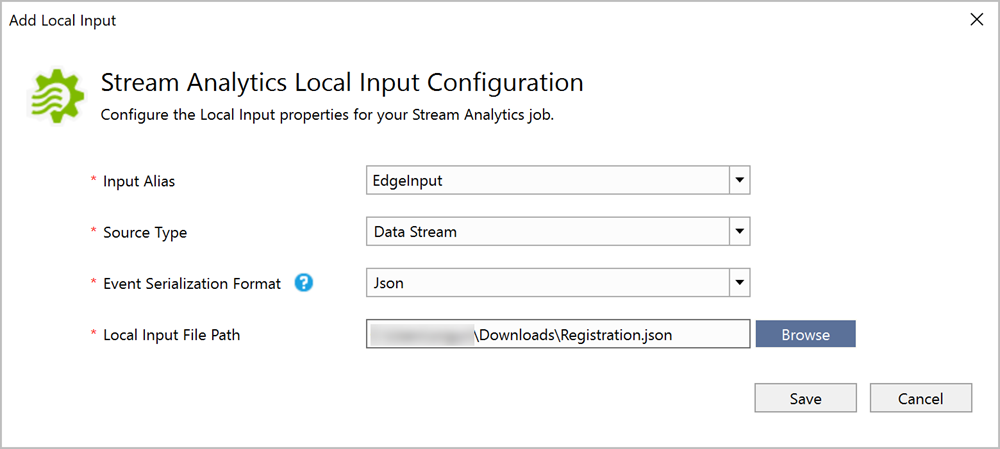
Un archivo denominado local_EdgeInput.json se agrega automáticamente a la carpeta de entradas.
Puede ejecutarlo localmente o enviarlo a Azure. Para probar la consulta, seleccione Ejecutar localmente.
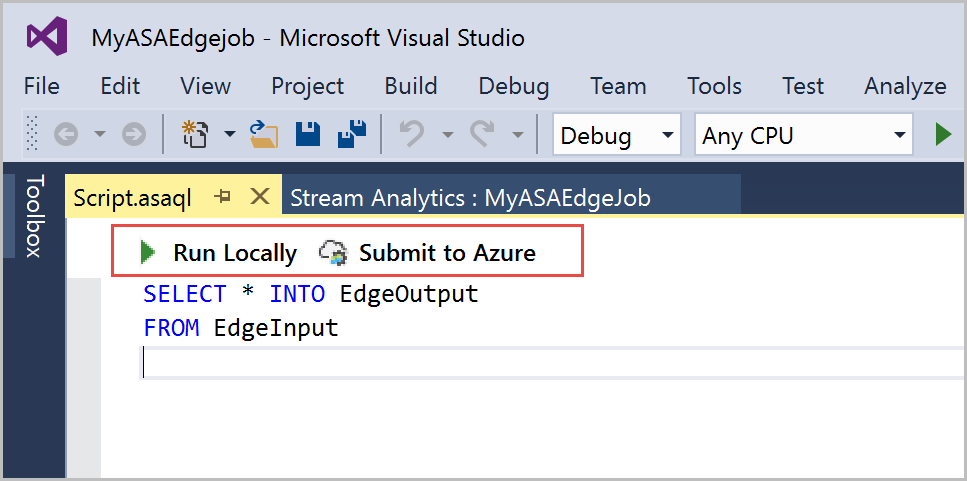
La ventana de símbolo del sistema muestra el estado del trabajo. Cuando el trabajo se ejecuta correctamente, se crea una carpeta similar a "2018-02-23-11-31-42" en la ruta de acceso de la carpeta del proyecto "Visual Studio 2015\Projects\MyASAEdgejob\MyASAEdgejob\ASALocalRun\2018-02-23-11-31-42". Vaya a la ruta de acceso de carpeta para ver los resultados de la carpeta local:
También puede iniciar sesión en Azure Portal y comprobar que se ha creado el trabajo.
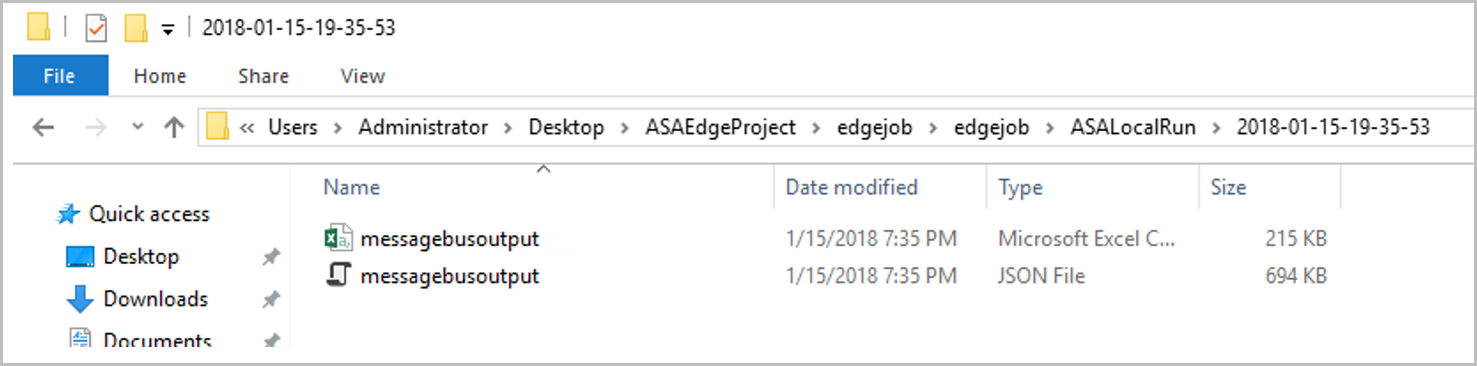
Enviar el trabajo a Azure
Antes de enviar el trabajo a Azure, debe conectarse a su suscripción de Azure. Abra el Explorador de servidores> haga clic con el botón derecho en Azure>Conectarse a la suscripción de Microsoft Azure> e inicie sesión en su suscripción de Azure.
Para enviar el trabajo a Azure, vaya al editor de consultas y seleccione Enviar a Azure.
Se abre una ventana emergente. Elija la opción para actualizar un trabajo de Stream Analytics en dispositivos perimetrales existente o crear uno nuevo. Cuando se actualiza un trabajo existente, reemplazará toda la configuración del trabajo; en este escenario, publicará un nuevo trabajo. Seleccione Crear un trabajo de Azure Stream Analytics> escriba un nombre para el trabajo (algo como MyASAEdgeJob)> elija los valores necesarios de Suscripción, Grupo de recursos y Ubicación> seleccione Enviar.
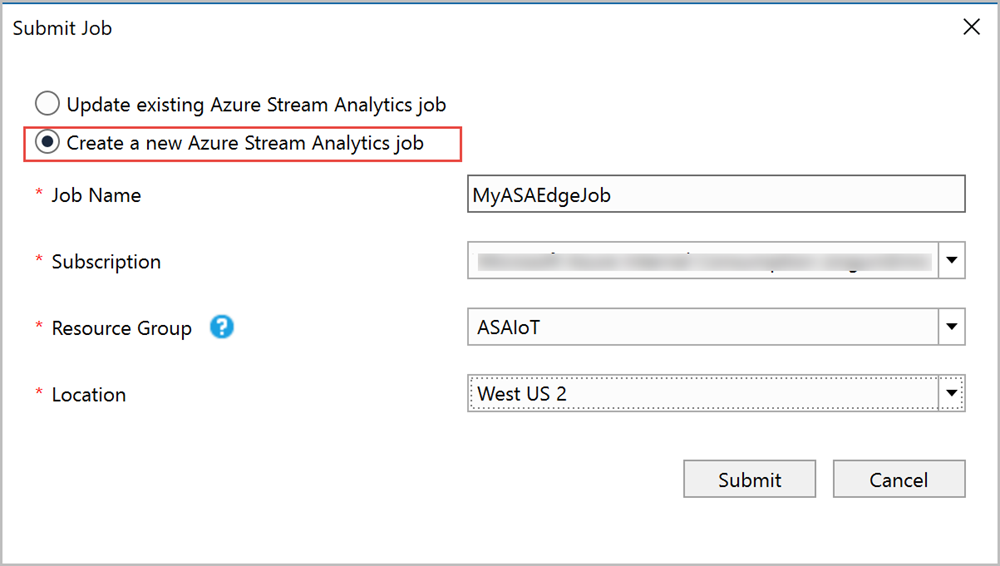
Ahora se ha creado el trabajo de Stream Analytics en dispositivos perimetrales. Puede consultar el tutorial para ejecutar trabajos de IoT Edge para obtener información sobre cómo implementarlo en los dispositivos.
Administrar el trabajo
Puede ver el estado del trabajo y el diagrama de trabajos desde el Explorador de servidores. En Stream Analytics en Explorador de servidores, expanda la suscripción y el grupo de recursos donde implementó el trabajo de Stream Analytics en dispositivos perimetrales. Puede ver que MyASAEdgejob tiene el estado Creado. Expanda el nodo de trabajos y haga doble clic en él para abrir la vista de trabajos.
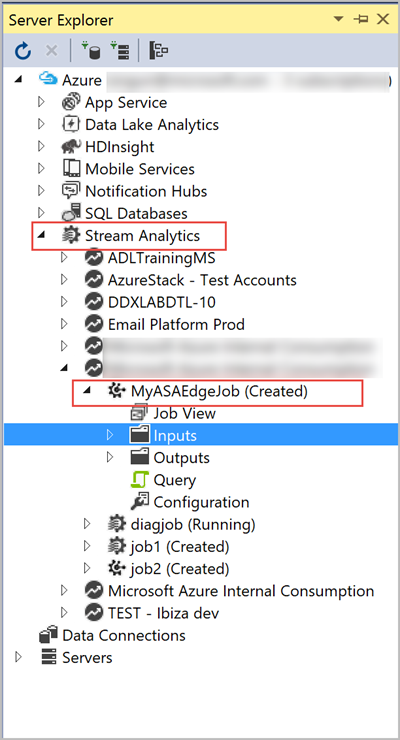
La ventana de vista de trabajos proporciona operaciones como la actualización del trabajo, la eliminación del trabajo y la apertura del trabajo desde Azure Portal.
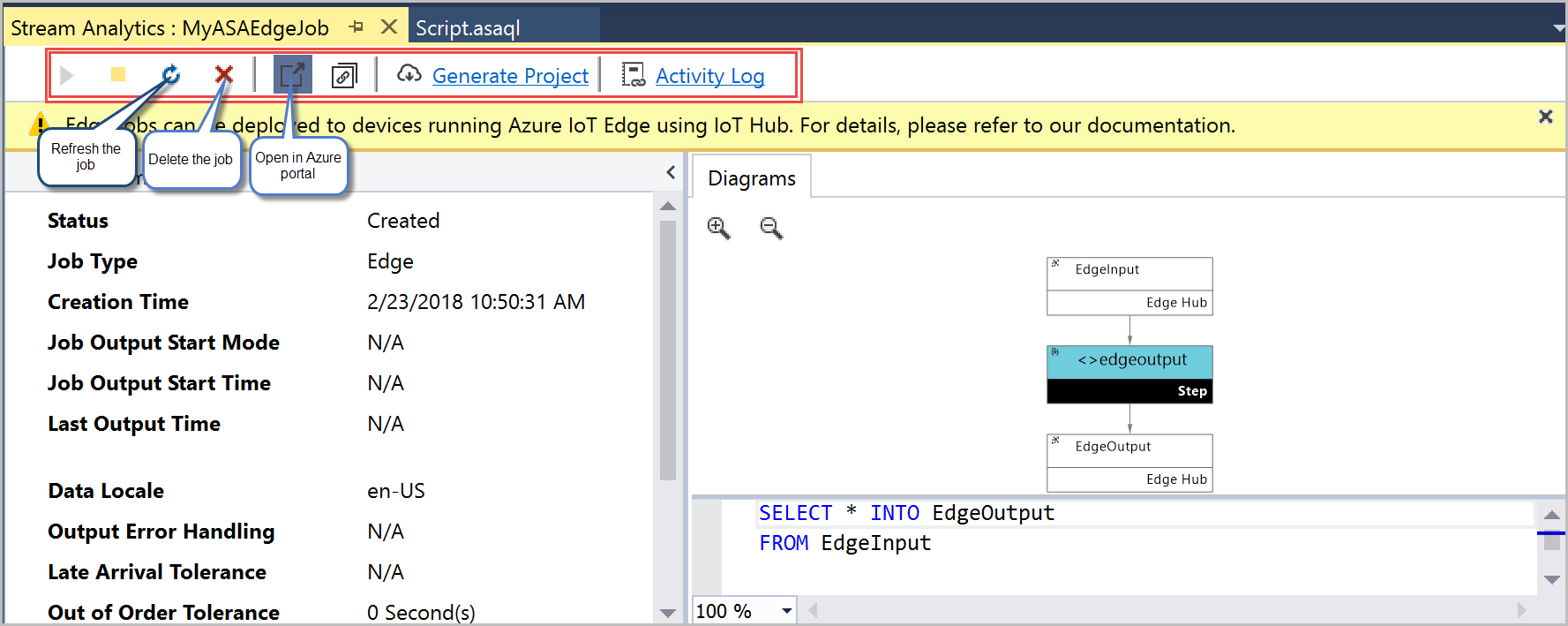
Pasos siguientes
Comentarios
Próximamente: A lo largo de 2024 iremos eliminando gradualmente las Cuestiones de GitHub como mecanismo de retroalimentación para el contenido y lo sustituiremos por un nuevo sistema de retroalimentación. Para más información, consulta: https://aka.ms/ContentUserFeedback.
Enviar y ver comentarios de